Yani, arkadaşlarınızla veya iş arkadaşlarınızla dalga geçmeye karar verdiniz ya da sadece kılık değiştirip sesinizi tanınmaz hale getirmeye karar verdiniz ve AlterCam size bu konuda yardımcı olabilir. Program, sisteme bir sanal ses aygıtı sürücüsü (AlterCam Virtual Audio) yükler. Bu cihaz, belirttiğiniz mikrofondan ses alabilir, ihtiyacınıza göre anında değiştirebilir ve anında sanal mikrofonunuza yayınlayabilir. Bu sanal mikrofonu Skype'ta veya herhangi bir sesli sohbette ses kaynağı olarak seçebilirsiniz. Muhatap sadece değişen sesinizi duyacaktır. Belirli adımlara geçelim - sesinizi değiştirmek için talimatlar.
Skype sesinizi nasıl değiştirirsiniz?
İlk adım, elbette, bilgisayarınıza kurmaktır. Zor değildir ve yalnızca birkaç fare tıklaması gerektirir. Kurulumdan sonra program otomatik olarak başlayacaktır.
Ardından Skype'a gidin ve sanal mikrofonu seçin. Bunu yapmak için menüyü kullanın "Araç seçenekleri" Skype'ta ve sekmeye gidin "Ses ayarları"... AlterCam doğru kurulmuşsa, mikrofonlar listesinde görmelisiniz. "AlterCam Sanal Ses"... Onu seçiyoruz:
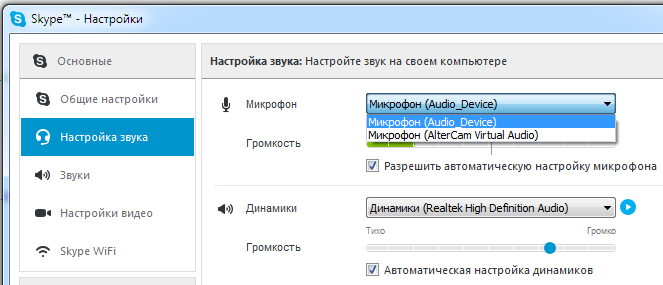
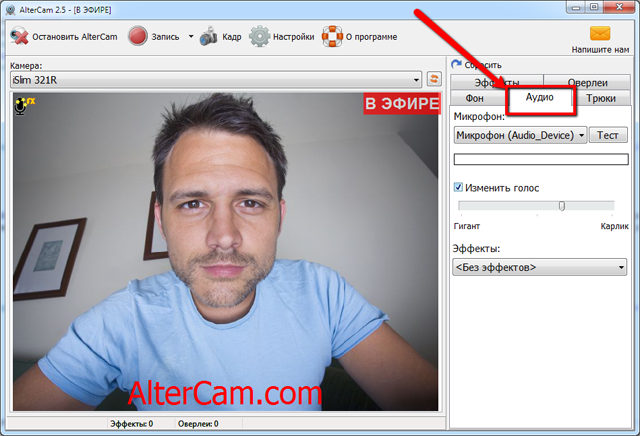
Şimdi sesi nasıl değiştirmek istediğimizi programa tam olarak söylememiz gerekiyor. Yukarıdaki ekran görüntüsünde, ayarlarda "Cüce" ile "Dev" arasında bir kaydırıcı olduğunu görebilirsiniz. Onun yardımıyla sesinizi daha yüksek veya daha düşük hale getirebilirsiniz. Düğmeye basarak farklı değerlerle deneme yapın "Ölçek"... Bu düğmeye bastıktan sonra, program seçilen mikrofondan gelen sesi birkaç saniye kaydeder ve ardından değiştirilmiş bir biçimde verir. Elde edilen sonuç, muhatabınızın tam olarak duyacağı şeydir, yalnızca gerçek zamanlı olarak duyacaktır. Birkaç saniyelik gecikme sadece etkiyi test etmek için yapıldı. İsteğe bağlı olarak, açılır listeden seçerek eko, bozulma, gürültü veya başka bir efekt ekleyebilirsiniz. "Etkileri"... Asla bilemezsiniz, ya kötü bir bağlantıyı taklit etmeniz gerekirse :)
Hepsi bu, hazırlıklar bitti, Skype muhatabını arayabilir ve onunla garip bir sesle iletişim kurabilirsiniz :)
Birkaç noktaya daha dikkat çekmek istiyorum:

Önizleme alanının sol üst köşesine dikkat edin - orada AlterCam sanal mikrofonun durumunu gösterir. Resim iki olası durumu göstermektedir. Programın sanal mikrofonla ilgili herhangi bir sorun olması durumunda gösterdiği üçüncü bir tane de var, ancak umarız bununla asla karşılaşmazsınız.
Yazıda anlatılan yöntemi kullanarak sadece Skype'ta değil, hemen hemen her sesli sohbet uygulamasında, oyunlarda ve daha birçok programda sesi değiştirmek mümkün. Tek yapmanız gereken ses ayarlarını bulmak ve orada AlterCam sanal mikrofonunu seçmek.
Umarım bu makale size yardımcı olmuştur. Bir sonrakine kadar!
